标签:ref 安装 新版本 strong 右键菜单 技巧 一个 打开文件 修改
最近重新装了一下系统,之前安装好的Sublime Text倒是还能用,但是右键没有用Sublime Text 3打开的选项了,于是查了一下解决方案
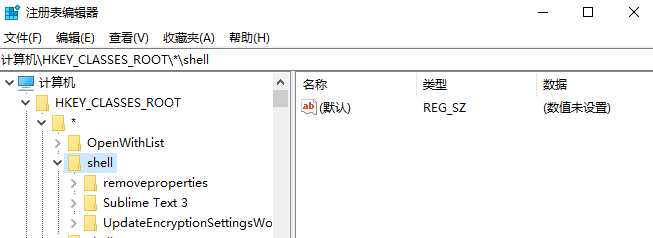
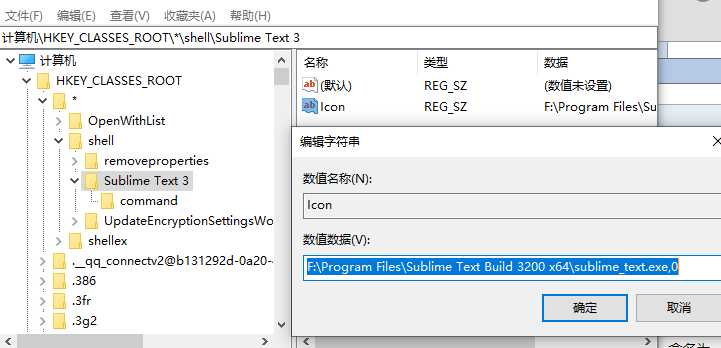
在项Sublime Text 3下新建项--command,command项下的默认值修改为"F:\Program Files\Sublime Text Build 3200 x64\sublime_text.exe %1",%1前面部分为Sublime Text 3中exe的路径,后加一个空格和%1 。最终结果如下:
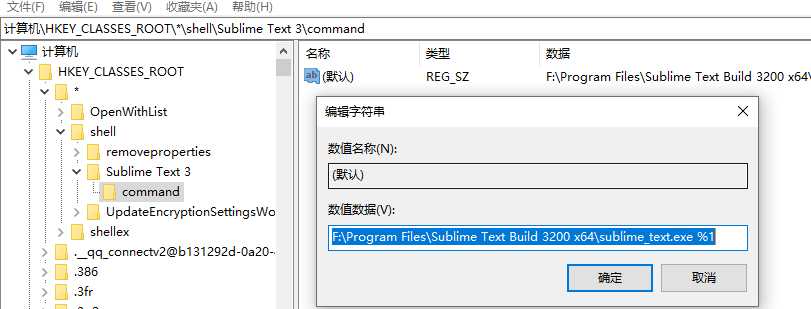
退出就可以了
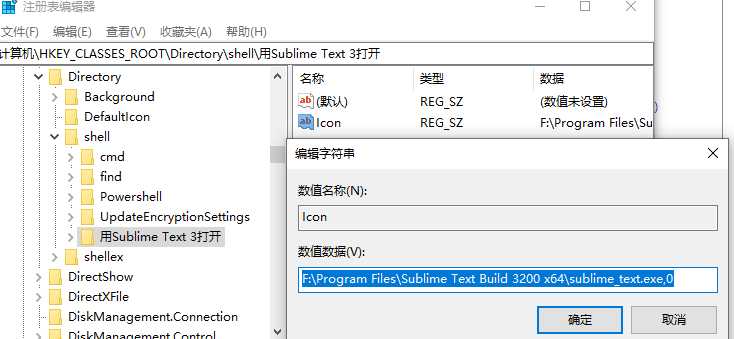
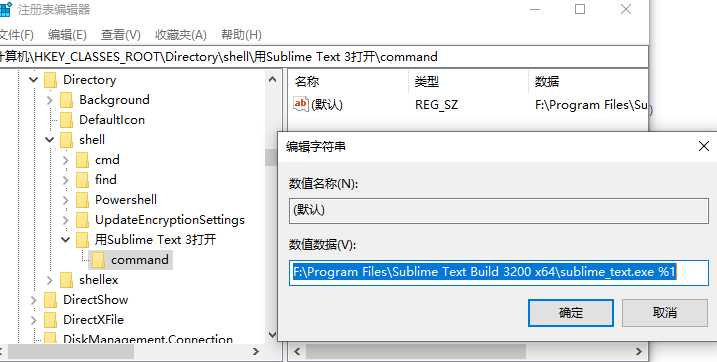
Sublime Text3:添加右键用Sublime Text3 打开文件和文件夹
标签:ref 安装 新版本 strong 右键菜单 技巧 一个 打开文件 修改
原文地址:https://www.cnblogs.com/shiwanghualuo/p/12271274.html